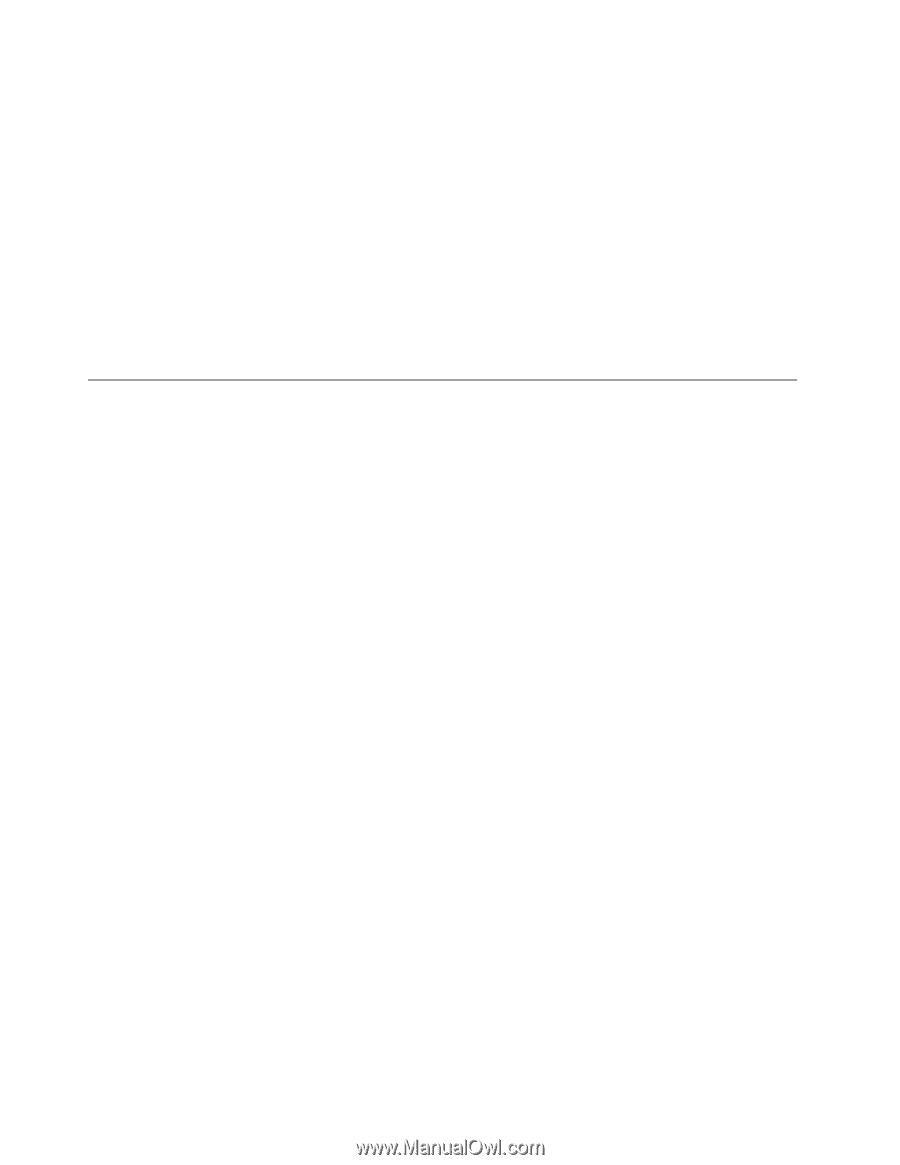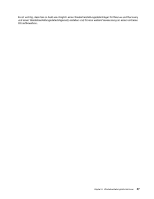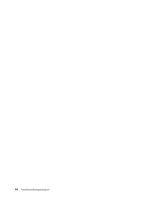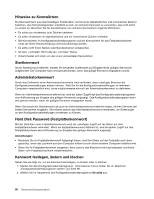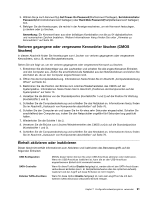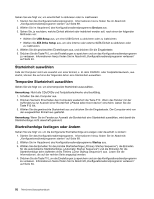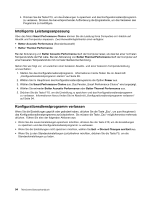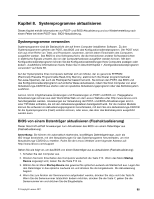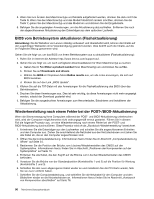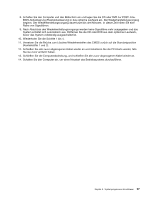Lenovo ThinkCentre M91 (German) User Guide - Page 106
Starteinheit auswählen, Startreihenfolge festlegen oder ändern
 |
View all Lenovo ThinkCentre M91 manuals
Add to My Manuals
Save this manual to your list of manuals |
Page 106 highlights
Gehen Sie wie folgt vor, um eine Einheit zu aktivieren oder zu inaktivieren: 1. Starten Sie das Konfigurationsdienstprogramm. Informationen hierzu finden Sie im Abschnitt „Konfigurationsdienstprogramm starten" auf Seite 89. 2. Wählen Sie im Hauptmenü des Konfigurationsdienstprogramms Devices aus. 3. Gehen Sie, je nachdem, welche Einheit aktiviert oder inaktiviert werden soll, nach einer der folgenden Methoden vor: • Wählen Sie USB Setup aus, um eine USB-Einheit zu aktivieren oder zu inaktivieren. • Wählen Sie ATA Drive Setup aus, um eine interne oder externe SATA-Einheit zu aktivieren oder zu inaktivieren. 4. Wählen Sie die gewünschten Einstellungen aus, und drücken Sie die Eingabetaste. 5. Drücken Sie die Taste F10, um die Einstellungen zu speichern und um das Konfigurationsdienstprogramm zu verlassen. Informationen hierzu finden Sie im Abschnitt „Konfigurationsdienstprogramm verlassen" auf Seite 94. Starteinheit auswählen Falls der Computer nicht wie erwartet von einer Einheit, z. B. dem CD/DVD- oder Festplattenlaufwerk, aus startet, können Sie auf eine der folgenden Arten eine Starteinheit auswählen. Temporäre Starteinheit auswählen Gehen Sie wie folgt vor, um eine temporäre Starteinheit auszuwählen. Anmerkung: Nicht alle CDs/DVDs und Festplattenlaufwerke sind bootfähig. 1. Schalten Sie den Computer aus. 2. Drücken Sie beim Einschalten des Computers wiederholt die Taste F12. Wenn das Fenster mit der Aufforderung zur Auswahl einer Booteinheit („Please select boot device") erscheint, lassen Sie die Taste F12 los. 3. Wählen Sie die gewünschte Starteinheit aus und drücken Sie die Eingabetaste. Der Computer wird von der ausgewählten Einheit aus gestartet. Anmerkung: Wenn Sie im Fenster zur Auswahl der Booteinheit eine Starteinheit auswählen, wird damit die Startreihenfolge nicht dauerhaft geändert. Startreihenfolge festlegen oder ändern Gehen Sie wie folgt vor, um die konfigurierte Startreihenfolge anzuzeigen oder dauerhaft zu ändern: 1. Starten Sie das Konfigurationsdienstprogramm. Informationen hierzu finden Sie im Abschnitt „Konfigurationsdienstprogramm starten" auf Seite 89. 2. Wählen Sie im Hauptmenü des Konfigurationsdienstprogramms Startup aus. 3. Wählen Sie die Einheiten für die primäre Startreihenfolge („Primary Startup Sequence"), die Einheiten für die automatische Startreihenfolge („Automatic Startup Sequence") und die Einheiten für die Startreihenfolge beim Auftreten eines Fehlers („Error Startup Sequence") aus. Lesen Sie die Informationen, die auf der rechten Seite angezeigt werden. 4. Drücken Sie die Taste F10, um die Einstellungen zu speichern und um das Konfigurationsdienstprogramm zu verlassen. Informationen hierzu finden Sie im Abschnitt „Konfigurationsdienstprogramm verlassen" auf Seite 94. 92 ThinkCentre Benutzerhandbuch